iPhone 更新卡在驗證螢幕循環時的最佳修復方法
每次 iOS 更新發布,許多用戶都會滿懷期待地點擊“立即安裝”,但沒想到,他們的 iPhone 卡在“正在驗證更新” 介面卡頓,響應緩慢。這個過程本應只需幾秒鐘,但卻可能變成漫長的等待,甚至完全卡住,令人焦慮。尤其是在手機緊急需要的情況下,例如外出導航、撥打緊急聯絡人或安裝特定應用程式時,這種更新卡頓無疑會造成極大的困擾。事實上,「iPhone 卡在驗證更新」並非罕見現象,大多是由網路連線異常、系統快取錯誤或裝置儲存空間不足所引起的。本文將從多個角度分析原因,並提供一系列實用易用的解決方案,協助您快速恢復更新流程,避免手機卡在關鍵步驟。
第 1 部分。在 iPhone 上驗證更新意味著什麼
正常情況下,這個iPhone上的驗證更新過程只需要幾秒鐘甚至不到一分鐘的時間,之後就會自動跳到安裝階段。
但是,假設你遇到了 iPhone 驗證更新卡住的問題,那就意味著手機在這個關鍵步驟可能出現了異常,例如網路連線不穩定、儲存空間不足、系統快取故障等,導致驗證無法順利完成。
尤其是在 iOS 26 等新版本系統發布之後,隨著更新檔案越來越大,驗證機制也越來越嚴格,iPhone 卡在驗證 iOS 26 更新時的情況也越來越常見。因此,了解驗證更新的含義和流程,可以幫助我們更準確地判斷 iPhone 卡在驗證更新的原因,並有針對性地進行處理。
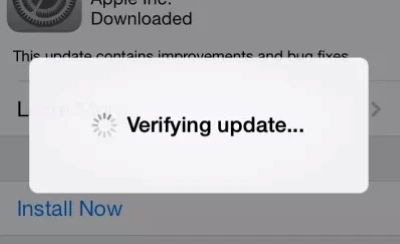
第2部分。為什麼我的iPhone卡在驗證更新
當你注意到你的iPhone卡在驗證更新時,這表示你的裝置在更新驗證階段出現了一些異常。以下是一些常見原因,可以幫助你快速確定問題所在:
• 網路連線不穩定
驗證更新需要連接到蘋果伺服器。如果您的 Wi-Fi 訊號不穩定或網路狀況不佳,系統可能會在驗證介面停留很長時間,導致 iPhone 更新卡在驗證狀態。
• 更新檔案損壞
即使下載過程看似順利,但係統下載的更新包也可能不完整或損壞。在這種情況下,驗證過程也會失敗,導致 iPhone 上的更新驗證卡住。這種情況在中斷下載或使用蜂窩數據更新時更容易發生。
• 儲存空間不足
驗證更新時,您需要暫時解壓縮並載入更新檔案。如果您的裝置剩餘空間不足,更新過程可能會卡住,您可以透過以下方式避免這種情況: 在 iPhone 上購買更多儲存空間.
• 系統快取或特殊設定
過多的系統快取、舊版的遺留設置,甚至錯誤的日期和時間設定都可能幹擾驗證過程。這種情況在 iPhone 更新驗證卡住的用戶中更為常見。
了解這些原因將有助於您更有針對性地選擇正確的解決方案。接下來,我們將逐一探討具體的解決方案。
第3部分。如何修復iPhone卡在驗證更新問題上
當您遇到iPhone卡在驗證更新時,無需著急恢復出廠設定或更換裝置。以下方法簡單有效,大多數使用者都可以使用它來解決此問題。
硬復位
當系統暫時卡住或更新過程出現異常時,強制重啟是解決問題最直接的方法之一。
• 對於 iPhone 8 以上版本:快速按下並釋放 量高達 鑰匙 降低音量 按鈕,然後按住電源按鈕並等待直到螢幕上出現 Apple 標誌。
• 對於 iPhone 7/7 Plus:按住 功率 按鈕, 降低音量 按鈕,直到重新啟動。
• 對於 iPhone 6s 及更早的型號:按住 功率 首頁 同時按下按鈕,直到出現 Apple 徽標。
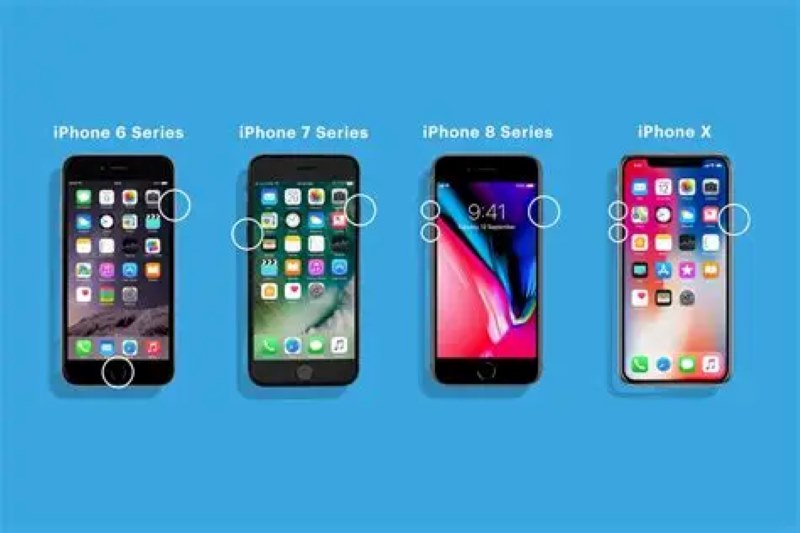
此操作通常可以消除更新過程中的卡頓,並消除卡住的 iPhone 上正在驗證更新的狀態。但是,有時手機上的一些重要資料可能會被刪除。建議您 備份iPhone 以便即使資料誤刪除,以後也可以輕鬆檢索。
刪除iOS更新並再次下載
如果更新檔案本身損壞,系統將無法驗證,導致iPhone更新卡在驗證更新上。
步驟二 未結案工單 設置>常規> iPhone存儲.
步驟二 下拉找到iOS更新文件,例如iOS 26。
步驟二 點擊 Enter 並選擇 刪除更新.
步驟二 回去 設置>常規>軟件更新,然後重新下載並安裝更新。
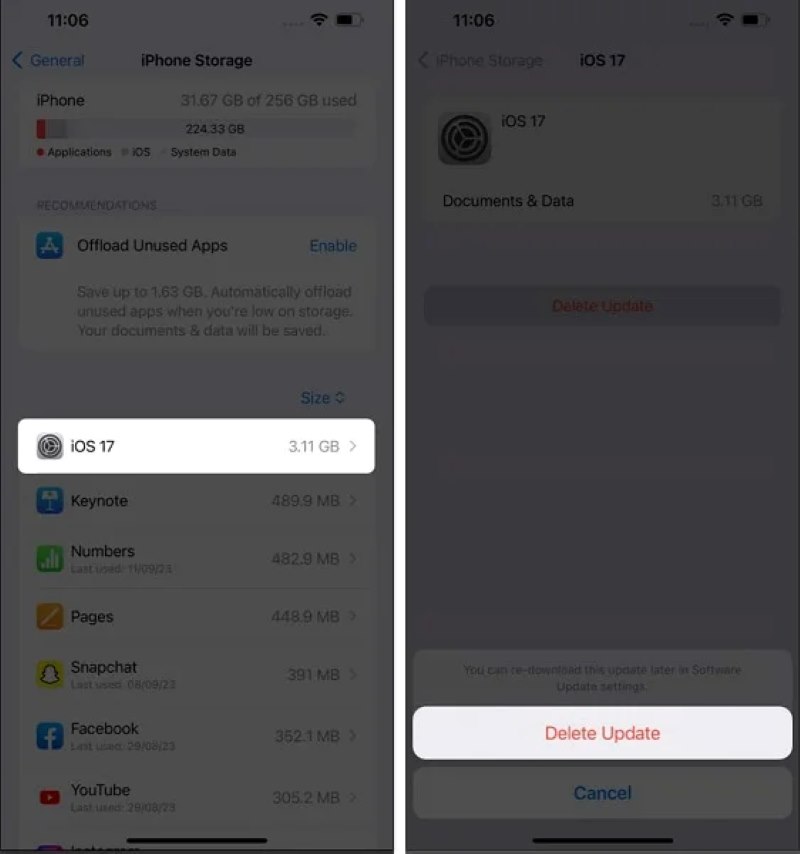
此方法對於修復與 iPhone 卡在驗證更新 iOS 26 等版本相關的問題特別有用。
重置網絡設置
網路異常是導致身分驗證失敗的常見原因,重設網路設定可以清除無效的 DNS、VPN 或代理幹擾。
步驟二 造訪 設定 > 通用 > 傳輸或恢復 iPhone.
步驟二 每填寫完資料或做任何更動請務必點擊 恢復.
步驟二 選擇 恢復網路設定 並輸入密碼進行確認。完成後,重新連接 Wi-Fi 並再次嘗試更新。
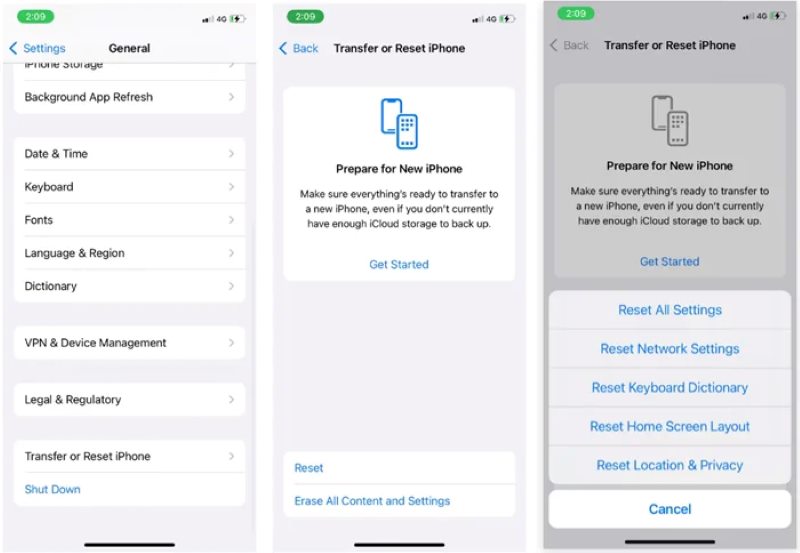
使用 iTunes 更新
如果手機驗證失敗,可以嘗試在電腦上透過iTunes更新系統,此方法可以繞過手機驗證機制。
步驟二 使用線將 iPhone 連接到電腦,然後開啟 iTunes 或 macOS Finder。
步驟二 選擇您的裝置並點擊 檢查更新 在摘要頁面上。
步驟二 如果有可用更新,請按一下 更新 按鈕。最後按照提示完成更新程序。
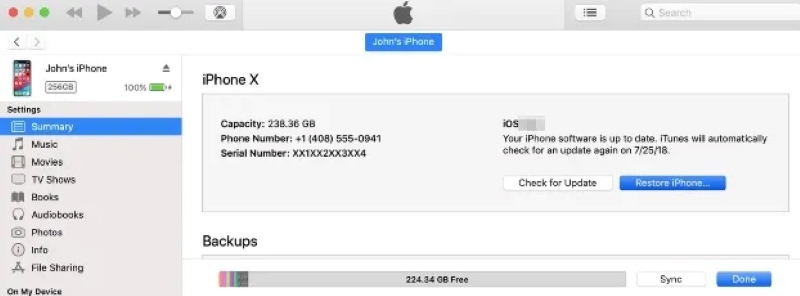
最佳第三方工具
如果上述方法無效,則可能存在系統級異常。此時可以使用專業工具,例如 Apeaksoft iOS系統恢復 進行深度修復且不遺失資料。
最佳 iOS 修復工具,不會遺失數據
- 無需進入復原模式即可修復系統異常。
- 支援修復iPhone更新延遲、驗證失敗、黑屏等各種問題。
- 所有資料均保留,修復過程安全完整。
- 相容於所有 iPhone 型號和 iOS 版本,包括最新的 iOS 26。

步驟二 運行軟體後連接你的iPhone,然後選擇 iOS系統恢復 主頁上的功能。

步驟二 確認設備資訊識別後,點選 開始 並選擇 標準模式 進行修復。此模式可以最大程度地保護您的所有資料。然後點擊 確認.

步驟二 系統會根據設備資訊推薦合適的韌體包。點選對應的 下載 按鈕在右邊。

步驟二 下載完成後,單擊 下一頁 並開始修復。修復完成後,設備將自動重啟,更新過程將順利恢復。

聯繫Apple支持
如果設備硬體出現問題或系統深度崩潰,建議最後聯絡蘋果官方技術支援。
您可以透過 Apple 支援網站安排現場服務,或透過 Apple 支援應用程式提交維修請求。
結語
遇到一個 iPhone 更新卡在驗證階段 並不代表你的設備故障。如果你嘗試了多種方法仍然無效,可以使用專業工具,例如 Apeaksoft iOS系統恢復 可以提供更深入、更安全的修復方案。無論您是第一次遇到問題,還是已經多次遇到問題,我們都希望本指南能夠幫助您順利完成更新。
相關文章
您的 iPhone 螢幕一片黑,並顯示「iPhone 不可用」。這裡有四種解決方案可以有效地解決此問題。
如果你的 iPhone 觸控螢幕失靈了,別慌。以下五種解決方案可以幫助你有效率地解決這個問題。
如果您的iPhone反覆開關機,可能會影響使用,甚至導致資料遺失。閱讀此處以了解可能的原因和實用的解決方案。
如果您的iPhone無法關機,可能會影響您的使用體驗,導致電池耗盡或系統崩潰。讓我們幫您快速解決它。

